Руководство для начинающих по настройке DNS в WordPress
Опубликовано: 2023-07-07Система доменных имен (DNS) является одной из основ современной сети. Эта система состоит из сотен миллионов записей, которые содержат информацию о том, какие IP-адреса соответствуют каким доменам. Вы можете отправлять записи для обновления DNS. Понимание того, как работают эти записи и основы настройки DNS WordPress, является ключевым шагом в запуске новых веб-сайтов.
Под «конфигурацией DNS» WordPress мы подразумеваем знание того, как обновлять записи, настраивать серверы имен и многое другое. Все это основные задачи, которые вам необходимо выполнить, чтобы ваш сайт стал доступным через выбранный вами домен. Понимание того, как настроить записи DNS, также пригодится, если вы хотите перенести веб-хосты.
В этой статье мы объясним, как изменить записи вашего домена, настроить серверы имен, настроить перенаправления и управлять дополнительными доменами.
Давайте приступим!
Содержание :
- Как изменить записи вашего домена
- Как настроить серверы имен
- Как управлять дополнительными доменами
- Как настроить перенаправления
Как изменить записи вашего домена
Записи системы доменных имен (DNS) представляют собой файлы сопоставления, содержащие информацию о том, какой IP-адрес связан с каким доменом. Когда кто-то пытается получить доступ к URL-адресу вашего веб-сайта, записи DNS сообщают браузеру, «куда» их отправить.
Если вам нужно более подробное руководство по DNS, у нас есть отдельный пост, объясняющий, что такое DNS.
Существует несколько типов записей, и вы можете отправлять новые через регистраторов при изменении конфигурации домена. Вот некоторые из типов записей, с которыми вы можете иметь дело:
- Запись адреса (запись) : указывает домену или поддомену на IP-адрес.
- Запись AAAA : аналогична записи A, но указывает на адрес IPv6 вместо IPv4.
- Запись канонического имени (запись CNAME) : эти записи можно использовать для перенаправления или сопоставления псевдонима с каноническим доменом.
- Запись обмена почтой (запись MX) : указывает на серверы, которые должны обрабатывать электронную почту для домена.
- Текстовая запись (запись TXT) : эти записи не направляют трафик, а предоставляют текстовую информацию другим службам, например, при подтверждении права собственности на домен. Например, вы можете подтвердить Google Search Console с помощью записи TXT.
- Запись сервера имен (запись NS) : эти записи определяют, какие серверы будут передавать информацию DNS для домена.
На практике вам не придется иметь дело со многими из этих типов записей. Наиболее важными записями для большинства веб-сайтов являются A, CNAME и MX (если вы используете почтовый сервер).
Когда вы регистрируете домен, он начинается без записей (или, в некоторых случаях, с записями для парковочной страницы вашего регистратора). Это означает, что домен никуда не указывает. Чтобы домен работал, вам нужно настроить запись A.
Этот процесс работает практически одинаково, независимо от того, какого регистратора домена или службу хостинга вы используете для добавления или обновления записей домена. Например, чтобы добавить запись A, вам потребуется доступ к параметрам управления доменом, который вы редактируете. Найдите возможность добавить новую запись и выберите «Запись» из доступных вариантов:
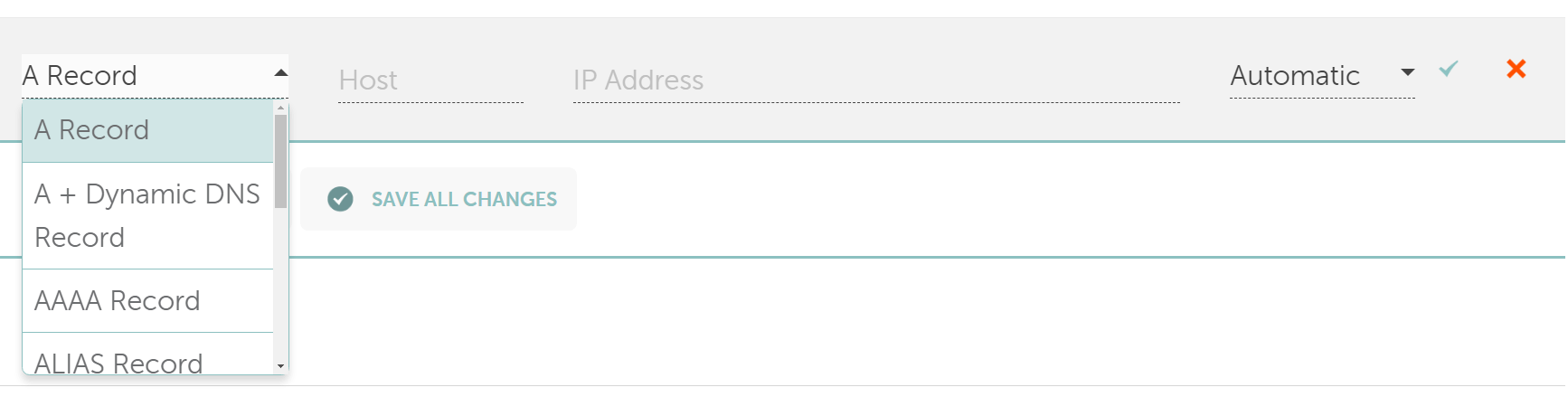
Записи включают в себя три основных компонента. Первый — это имя или хост, который определяет домен или субдомен, на который вы хотите настроить таргетинг. Второй — это IPv4-адрес веб-сервера, на котором размещен сайт, а третий — параметр времени жизни (TTL). Этот параметр определяет, как долго DNS кэширует информацию о записи перед проверкой обновлений.
Чтобы представить это в перспективе, вот пример записи A для корневого домена, такого как yourwebsite.com :
- Имя : @ (обозначает корневой домен)
- Значение : 192.0.2.1 (IP-адрес вашего веб-сервера)
- Срок жизни : 3600 (1 час)
Вы можете использовать символ «@», чтобы указать, что вы указываете на корневой домен, а не на субдомен, такой как blog.yourwebsite.com . Эта запись A будет выглядеть так:
Название : блог
Тип : А
Значение : 192.0.2.1
ТТЛ : 3600
Что касается IP-адреса, вы можете получить эту информацию от своего веб-хостинга. Когда вы создаете новый веб-сайт, ваш веб-хост покажет вам соответствующий IP-адрес. Это адрес, который вам нужно добавить в запись A для домена, который вы хотите подключить к сайту.
Записи MX работают аналогично, но они состоят из четырех компонентов. У вас есть хост, значение (которое эквивалентно IP-адресу в записях A), приоритет и TTL:

Эти компоненты работают в основном так же, как и с записями A. Хост определяет, к какому домену относится запись. В этом примере «@» означает, что запись работает для электронных писем, которые отправляются на yourwebsite.com (корневой домен).
Значение в записи MX указывает на доменное имя почтового сервера, который вы хотите использовать. Некоторые регистраторы и хостинг-провайдеры могут также предлагать услуги хостинга электронной почты. Если нет, вы можете использовать сторонние службы почтового хостинга. Эти сервисы подскажут вам, какую ценность добавить к записи MX.
Если у вас есть несколько записей, параметр «приоритет» определяет порядок их разрешения. Это означает, что электронные письма будут пробовать каждую запись по порядку, пока не попадут на сервер, который ответит.
При добавлении любого типа записи важно помнить, что для их распространения может потребоваться время. В некоторых случаях это может занять несколько минут или день, пока записи не распространятся на другие DNS-серверы. Пока это распространение не будет завершено, вы можете столкнуться с проблемами при попытке использовать связанный домен.
Как настроить серверы имен
Серверы имен — это серверы, на которых хранятся записи DNS. Когда вы пытаетесь посетить веб-сайт, эти серверы обрабатывают запросы, которые дают вам IP-адрес, к которому вам нужно подключиться.
Когда вы регистрируете домен, он обычно привязывается к серверам имен этого регистратора. Однако вы можете обновить записи серверов имен, чтобы они указывали на серверы другой компании. Это может быть полезно, например, если вы используете серверы имен вашего веб-хостинга или когда вы настраиваете сеть доставки контента (CDN) для работы с вашим веб-сайтом WordPress.
Если вы хотите настроить собственные серверы имен для домена, вам потребуется доступ к его настройкам управления.
Вы сделаете это у своего регистратора доменов, например, Namecheap или Google Domains. Или, если вы приобрели свое доменное имя через свою учетную запись веб-хостинга, вам может потребоваться управлять серверами имен там.
Среди этих настроек должна быть опция для добавления нового сервера имен:

Записи сервера имен содержат один компонент — URL-адрес сервера. Вам потребуется добавить как минимум два сервера для любых пользовательских записей. Например, если вы интегрируете WordPress с Cloudflare, эти серверы имен могут выглядеть примерно так:
tom.ns.cloudflare.com
sullivan.ns.cloudflare.com

Эти серверы имен будут зависеть от того, какой сервис вы используете, и обычно они вам предоставляются. После добавления новых записей серверов имен вам нужно дождаться их распространения.
Как управлять дополнительными доменами
Знание того, как настроить дополнительные домены, является ключевой частью управления настройками DNS WordPress. В зависимости от вашего плана хостинга вы можете разместить только один веб-сайт WordPress. В этом случае вы можете настроить дополнительные домены для запуска дополнительных веб-сайтов.
Этот процесс работает из вашей панели управления хостингом. Некоторые панели управления могут не предлагать возможность создания дополнительных доменов. В cPanel вы найдете опцию в разделе «Домены» :
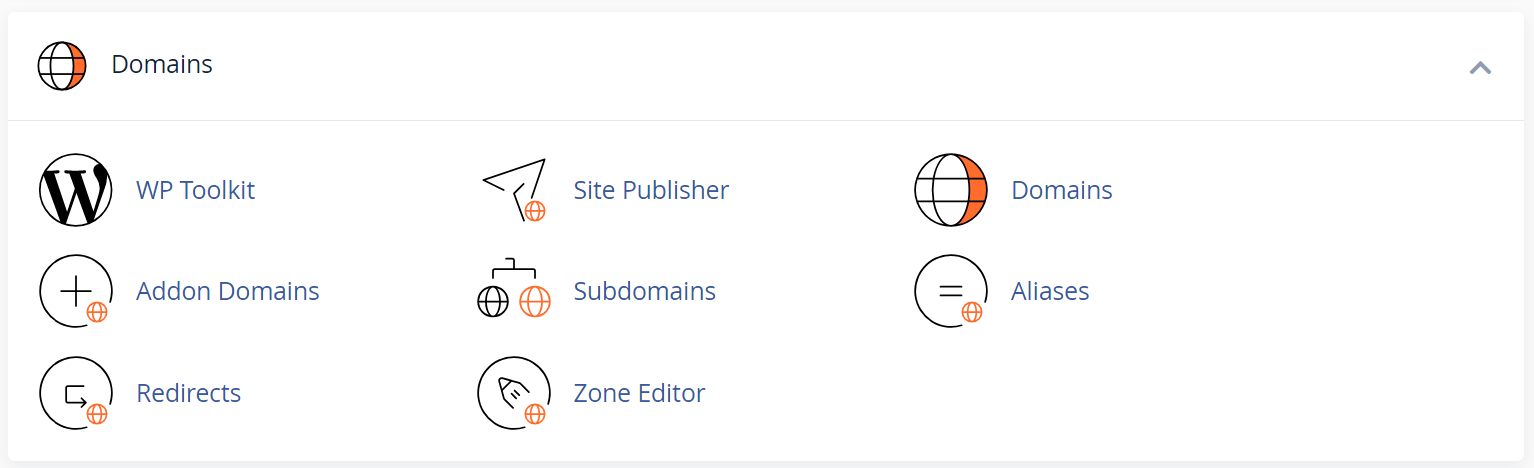
Эта опция позволит вам добавить еще один домен в свою учетную запись хостинга.
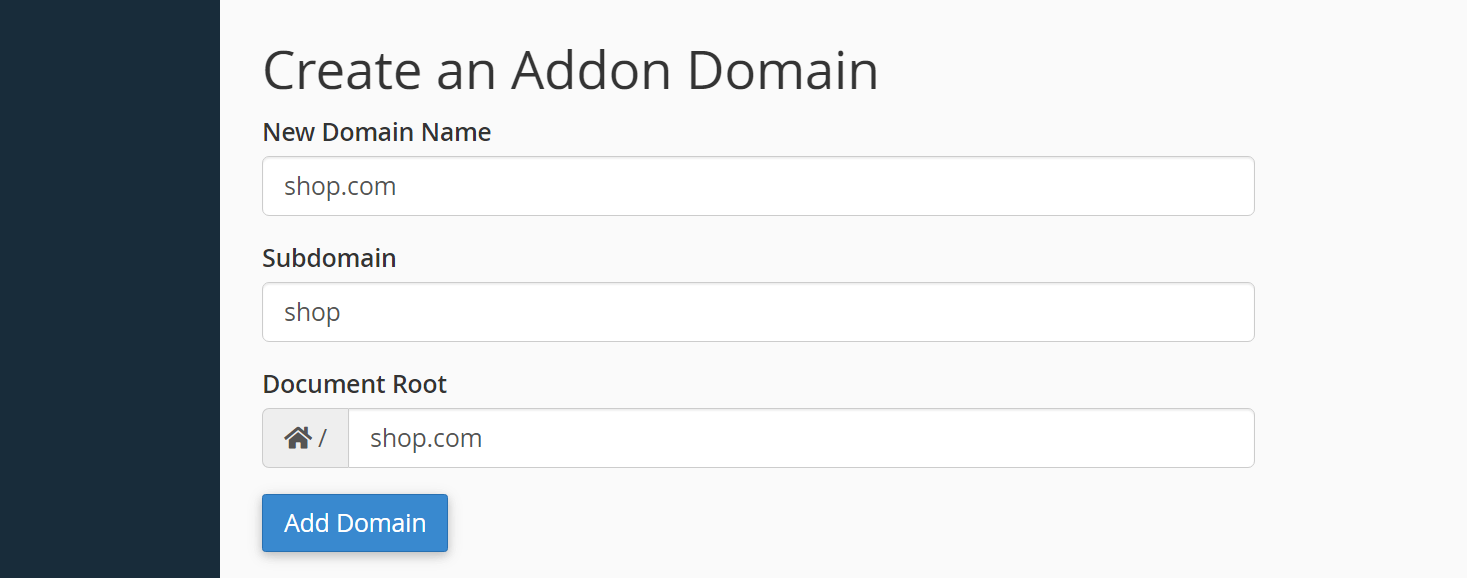
Если вы хотите настроить поддомен для своего основного доменного имени WordPress, например, subdomain.yoursite.com , вы можете использовать отдельный инструмент «Поддомены» в cPanel.
Как настроить перенаправления
Перенаправления являются важными компонентами в конфигурации DNS WordPress, особенно если вы меняете домены. Если для домена настроено перенаправление, оно вместо этого отправит пользователей на другой адрес. Например, вы можете перенаправить трафик с yourwebsite.com на mynewwebsite.com :
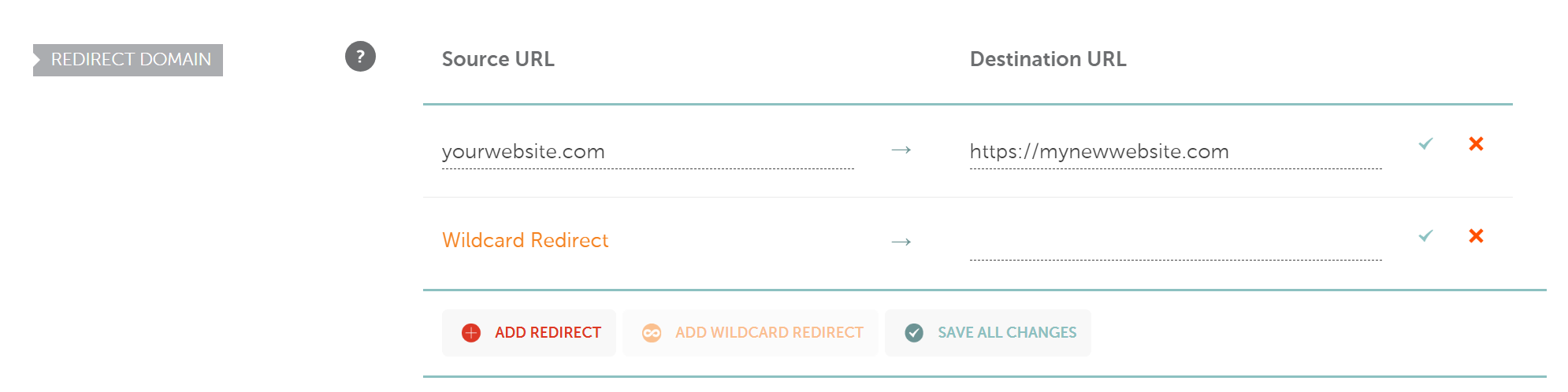
Как правило, перенаправления не происходят на уровне DNS. Однако большинство регистраторов позволяют настроить перенаправления при настройке параметров DNS вашего домена.
В предыдущем примере вы можете увидеть базовую переадресацию. Перенаправления с подстановочными знаками работают по-другому. С помощью перенаправления с подстановочными знаками вы можете направить трафик с любой страницы с исходного URL-адреса на соответствующую страницу в целевом URL-адресе.
Например, если вы настроили перенаправление с вашего веб-сайта.com на мой новый веб-сайт.com и кто-то попытается получить доступ к вашему веб-сайту.com/contact , он будет перенаправлен на мой новый веб-сайт.com/contact . Этот тип перенаправления идеально подходит для миграции домена.
Стоит отметить, что вы также можете настроить перенаправления в WordPress с помощью соответствующих плагинов. В зависимости от подключаемого модуля он может дать вам больший контроль над перенаправлениями по сравнению с большинством регистраторов.
Заключительные мысли о настройке DNS WordPress
Настроить новый веб-сайт WordPress очень просто. Однако регистрация и настройка доменов могут показаться пугающими, если вы делаете это впервые. Вам нужно понять, как работают записи DNS и как указать домен на ваш веб-сайт, чтобы посетители могли найти к нему путь.
Если вы знаете, как настроить записи A и MX, настроить серверы имен, настроить перенаправления и управлять дополнительными доменами, это все, что вам нужно сделать в настройках WordPress DNS. Настройка параметров DNS для нового веб-сайта не займет много времени, и это гораздо более простой процесс, чем вы можете себе представить.
Если вы нашли этот пост о конфигурации DNS WordPress ценным, вам также может понравиться наш обзор лучших мест для покупки доменных имен.
У вас есть вопросы о настройках WordPress DNS? Давайте поговорим о них в разделе комментариев ниже!
